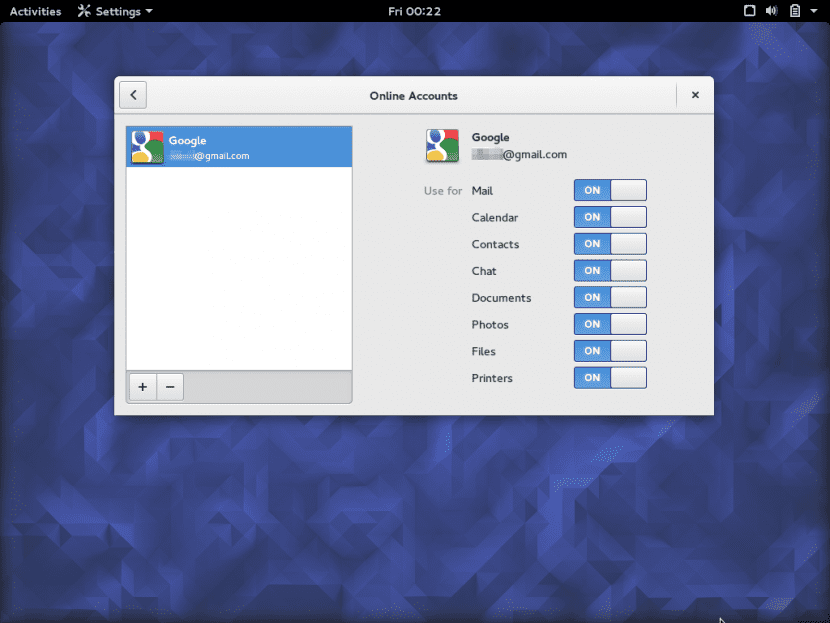
GNOME 3.18 ಹಲವಾರು ಪ್ರಮುಖ ನವೀನತೆಗಳನ್ನು ತಂದರು, ಮತ್ತು ಸ್ವಲ್ಪ ಸಮಯದವರೆಗೆ ನಾವು ದೃಷ್ಟಿಯಲ್ಲಿಟ್ಟುಕೊಂಡಿದ್ದೇವೆ Google ಡ್ರೈವ್ನೊಂದಿಗೆ ಏಕೀಕರಣ, ಮೌಂಟೇನ್ ವ್ಯೂ ಕಂಪನಿಯ ಕ್ಲೌಡ್ ಶೇಖರಣಾ ಸ್ಥಳ. ಒಳ್ಳೆಯದು, ಈ ಸಂದರ್ಭದಲ್ಲಿ, ಈ ವೈಶಿಷ್ಟ್ಯವನ್ನು ಇತರ ಡೆಸ್ಕ್ಟಾಪ್ ಪರಿಸರದಲ್ಲಿ (ಕ್ಸೆನಿಯಲ್ ಕ್ಸೆರಸ್ನಲ್ಲಿ) ಬಳಸಬಹುದು XFCE ಅಥವಾ ಯೂನಿಟಿ, ಆದ್ದರಿಂದ ಈ ಪೋಸ್ಟ್ನಲ್ಲಿ ಕೆಲವು ನೋಡೋಣ.
ಅನ್ನು ಬಳಸುವುದು ಇದರ ಆಲೋಚನೆ ಯೂನಿಟಿ ಅಥವಾ ಎಕ್ಸ್ಎಫ್ಸಿಇ ಡೆಸ್ಕ್ಟಾಪ್ಗಳೊಂದಿಗೆ ಗ್ನೋಮ್ 3.18 ರಲ್ಲಿ ಗೂಗಲ್ ಡ್ರೈವ್ ಏಕೀಕರಣ, ಇವೆಲ್ಲವನ್ನೂ ಬಳಸಬಹುದು ಉಬುಂಟು 16.04 ಕ್ಸೆನಿಯಲ್ ಕ್ಸೆರಸ್ಮೊದಲನೆಯದು, ಡೀಫಾಲ್ಟ್ ಡೆಸ್ಕ್ಟಾಪ್ ಎಂಬ ಅಂಶದಿಂದ, ಇನ್ನೊಂದರ ಸಂದರ್ಭದಲ್ಲಿ ನಾವು ಯಾವುದೇ ಡೆಸ್ಕ್ಟಾಪ್ ಅನ್ನು ರೆಪೊಸಿಟರಿಗಳಿಂದ ಸ್ಥಾಪಿಸಬಹುದು ಅಥವಾ ಉಬುಂಟು 'ಫ್ಲೇವರ್'ಗಳಲ್ಲಿ ಒಂದನ್ನು ಸ್ಥಾಪಿಸುವ ಮೂಲಕ ಅದನ್ನು ಸಾಧಿಸಬಹುದು. ಉಬುಂಟು ಗ್ನೋಮ್ ಅಥವಾ ಕ್ಸುಬುಂಟು ಆಗಿ.
ಇದನ್ನು ಬಳಸಲು ಯೂನಿಟಿಯಲ್ಲಿ Google ಡ್ರೈವ್ ಏಕೀಕರಣ ನಾವು ಗ್ನೋಮ್ ನಿಯಂತ್ರಣ ಕೇಂದ್ರವನ್ನು ಸ್ಥಾಪಿಸಬೇಕಾಗಿದೆ, ಅದು ಉಬುಂಟುನಲ್ಲಿ ಪೂರ್ವನಿಯೋಜಿತವಾಗಿ ಬರುವುದಿಲ್ಲ ಆದರೆ ಅಧಿಕೃತ ಭಂಡಾರಗಳಲ್ಲಿ ಲಭ್ಯವಿದೆ. ಆದ್ದರಿಂದ ನಾವು ಅದನ್ನು ಸ್ಥಾಪಿಸುತ್ತೇವೆ:
sudo apt-get install ಗ್ನೋಮ್-ನಿಯಂತ್ರಣ-ಕೇಂದ್ರ
ನಂತರ ನಾವು ಅದನ್ನು ತೆರೆಯುತ್ತೇವೆ, ಅದನ್ನು ಪ್ರಾರಂಭಿಸುತ್ತೇವೆ ಯೂನಿಟಿ ಡ್ಯಾಶ್, ಟರ್ಮಿನಲ್ನಿಂದ (ಕಾರ್ಯಗತಗೊಳಿಸಬಹುದಾದ ಫೈಲ್ ಅನ್ನು ಗ್ನೋಮ್-ಕಂಟ್ರೋಲ್-ಸೆಂಟರ್ ಎಂದು ಕರೆಯಲಾಗುತ್ತದೆ) ಅಥವಾ ಮೆನುಗಳಿಂದ, ನಂತರ ನಮ್ಮ Google ಖಾತೆಯನ್ನು ಆನ್ಲೈನ್ ಖಾತೆಗಳ ವಿಭಾಗದಲ್ಲಿ ಸೇರಿಸಲು, "ಫೈಲ್ಗಳು" ಆಯ್ಕೆಯನ್ನು ಸಕ್ರಿಯಗೊಳಿಸಲಾಗಿದೆಯೆ ಎಂದು ಖಚಿತಪಡಿಸಿಕೊಳ್ಳಿ, ನಾವು ನೋಡುವಂತೆ ಈ ಪೋಸ್ಟ್ನ ಮೇಲಿನ ಚಿತ್ರ. ಮತ್ತು ಅದು ಅಷ್ಟೆ, ಏಕೆಂದರೆ ನಾವು ಈಗಾಗಲೇ ಸ್ಥಾನದಲ್ಲಿರುತ್ತೇವೆ ನಾಟಿಲಸ್ನಿಂದ ನಮ್ಮ Google ಡಾಕ್ಸ್ ಅನ್ನು ಪ್ರವೇಶಿಸಿ (ಅಥವಾ ನೆಮೊ, ನಾವು ಅದನ್ನು ಸ್ಥಾಪಿಸಿದ್ದರೆ).
ನಾವು ಎಕ್ಸ್ಎಫ್ಸಿಇ ಹೊಂದಿದ್ದರೆ, ಅದೃಷ್ಟವಶಾತ್ ನಾವು ಹೊಂದುವ ಪ್ರಯೋಜನಗಳ ಲಾಭವನ್ನು ಸಹ ಪಡೆಯಬಹುದು ಡೆಸ್ಕ್ಟಾಪ್ನಲ್ಲಿ Google ಡ್ರೈವ್ ಅನ್ನು ಸಂಯೋಜಿಸಲಾಗಿದೆ, ಈ ಸಂದರ್ಭದಲ್ಲಿ ನಾವು ಕೆಲವು ಅವಲಂಬನೆಗಳನ್ನು ಪರಿಹರಿಸಬೇಕಾಗಿದೆ ಎಂಬುದನ್ನು ನಾವು ನೆನಪಿನಲ್ಲಿಟ್ಟುಕೊಳ್ಳಬೇಕು ಏಕೆಂದರೆ ಗ್ನೋಮ್ ನಿಯಂತ್ರಣ ಕೇಂದ್ರವು ಗ್ನೋಮ್ 3 ಅನ್ನು ಆಧರಿಸಿದೆ. ಆಪ್ಟ್-ಗೆಟ್ ಇದರ ಉಸ್ತುವಾರಿ ವಹಿಸುತ್ತದೆ ಎಂಬುದು ಸ್ಪಷ್ಟವಾಗಿದೆ, ಆದ್ದರಿಂದ ನಾವು ಅದರ ಬಗ್ಗೆ ಚಿಂತಿಸಬೇಕಾಗಿಲ್ಲ ನಾವು ಆ ಅರ್ಥದಲ್ಲಿ ಚೆನ್ನಾಗಿ ಆವರಿಸಿರುವ ಕಾರಣ, ಆದರೆ ನಾವು ಅದನ್ನು ಮನಸ್ಸಿನಲ್ಲಿಟ್ಟುಕೊಳ್ಳಬೇಕು ಗ್ನೋಮ್ ಅಥವಾ ಯೂನಿಟಿ ಹೊರತುಪಡಿಸಿ ಇತರ ಪರಿಸರದಲ್ಲಿ ಗ್ನೋಮ್ ನಿಯಂತ್ರಣ ಕೇಂದ್ರವು ಮುಖ್ಯ ಮೆನುವಿನಲ್ಲಿ ಗೋಚರಿಸುವುದಿಲ್ಲ, ಇದಕ್ಕಾಗಿ ನಾವು ಹೆಚ್ಚುವರಿ ಹಂತವನ್ನು ಆಶ್ರಯಿಸಬೇಕಾಗಿದೆ:
ಫೈಲ್ ಅನ್ನು ಸಂಪಾದಿಸಿ /usr/share/applications/gnome-control-center.desktop, ಮತ್ತು "ಓನ್ಲಿಶೋಇನ್ = ಗ್ನೋಮ್; ಯೂನಿಟಿ" ಅನ್ನು ತೆಗೆದುಹಾಕಿ.
ನಂತರ ನಾವು ಆ ಫೈಲ್ ಅನ್ನು ನಕಲಿಸುತ್ತೇವೆ ~ / .ಲೋಕಲ್ / ಶೇರ್ / ಅಪ್ಲಿಕೇಷನ್ಸ್ /. ಆ ಫೋಲ್ಡರ್ ಅಸ್ತಿತ್ವದಲ್ಲಿಲ್ಲದಿದ್ದರೆ ನಾವು ಅದನ್ನು ರಚಿಸಬೇಕಾಗುತ್ತದೆ.
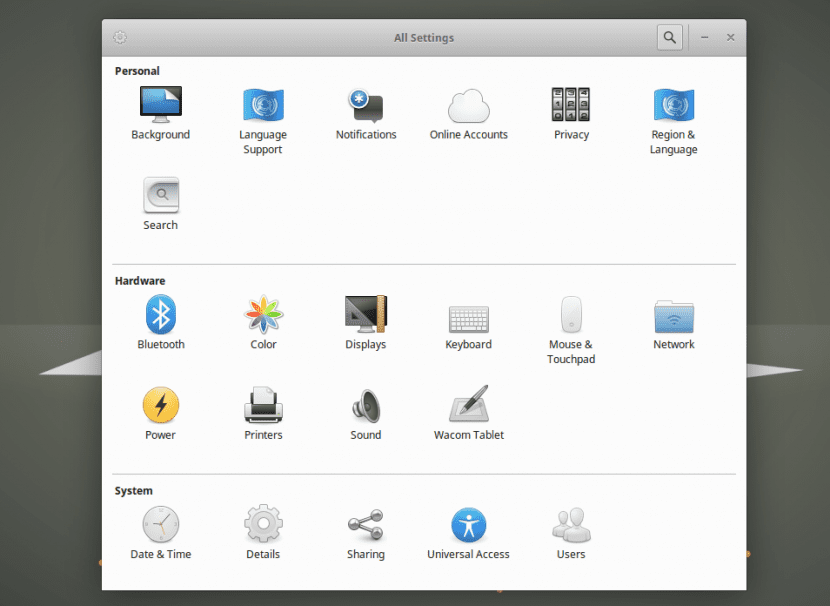
ಈಗ ನಾವು ಮಾಡಬೇಕು ಗ್ನೋಮ್ ನಿಯಂತ್ರಣ ಕೇಂದ್ರ ನೀವು ಲಭ್ಯವಿರುವ ಎಲ್ಲಾ ಫಲಕಗಳನ್ನು ತೋರಿಸಿ, ನಾವು ಶಾರ್ಟ್ಕಟ್ ಅನ್ನು ಸಂಪಾದಿಸಬೇಕು ಮತ್ತು ಆಯ್ಕೆಯನ್ನು ಸೇರಿಸಬೇಕು "Env XDG_CURRENT_DESKTOP = GNOME" ಎಂಟ್ರಿ "ಎಕ್ಸೆಕ್ =" y "ಗ್ನೋಮ್-ನಿಯಂತ್ರಣ-ಕೇಂದ್ರ". ಟರ್ಮಿನಲ್ ವಿಂಡೋದಿಂದ ಈ ಕೆಳಗಿನವುಗಳನ್ನು ಕಾರ್ಯಗತಗೊಳಿಸುವ ಮೂಲಕ ನಾವು ಇದನ್ನು ಮಾಡಬಹುದು (ಇದನ್ನು ನಾವು Ctrl + Alt + T ನೊಂದಿಗೆ ತೆರೆಯುತ್ತೇವೆ):
sed -i 's / ^ Exec. * / Exec = env XDG_CURRENT_DESKTOP = ಗ್ನೋಮ್ ಗ್ನೋಮ್-ಕಂಟ್ರೋಲ್-ಸೆಂಟರ್ –ಓವರ್ವ್ಯೂ /' ~ / .ಲೋಕಲ್ / ಶೇರ್ / ಅಪ್ಲಿಕೇಷನ್ಸ್ / ಗ್ನೋಮ್-ಕಂಟ್ರೋಲ್-ಸೆಂಟರ್.ಡೆಸ್ಕ್ಟಾಪ್.
ಈಗ ನಾವು ಎಲ್ಲಾ ಫಲಕಗಳನ್ನು ಹೊಂದಿದ್ದೇವೆ, ನಾವೂ ಸಹ ಮಾಡಬೇಕು ನಮ್ಮ Google ಖಾತೆಯನ್ನು ಸೇರಿಸಿ, ನಾವು ಈ ಸಿಂಕ್ ಅನ್ನು ಯೂನಿಟಿಯಲ್ಲಿ ಸೇರಿಸಿದಾಗ ನಾವು ನೋಡಿದಂತೆ ಕ್ಸೆನಿಯಲ್ ಕ್ಸೆರಸ್. ಮತ್ತು ಹಾಗೆ ಮಾಡಿದ ನಂತರ ನಾವು ಅಂತಿಮವಾಗಿ ನಮ್ಮ ಗೂಗಲ್ ಡೇಟಾವನ್ನು ಥುನಾರ್ನಲ್ಲಿ ಪ್ರವೇಶಿಸಲು ಸಾಧ್ಯವಾಗುತ್ತದೆ.
ನಾವು ನೋಡುವಂತೆ, ಸಾಧ್ಯವಾಗಬೇಕಾದ ಹಂತಗಳು ಡೆಸ್ಕ್ಟಾಪ್ನಲ್ಲಿನ ನಮ್ಮ Google ಡ್ರೈವ್ ಸ್ಥಳದ ಲಾಭವನ್ನು ಪಡೆದುಕೊಳ್ಳಿ (ಅದು ಎಕ್ಸ್ಎಫ್ಸಿಇ ಅಥವಾ ಯೂನಿಟಿ ಆಗಿರಬಹುದು) ಅವು ತುಂಬಾ ಸರಳವಾಗಿದೆ ಮತ್ತು ಮುಗಿದ ನಂತರ ನಾವು ಸಂಗ್ರಹಿಸುವ ಪ್ರತಿಯೊಂದಕ್ಕೂ ನೇರ ಪ್ರವೇಶವನ್ನು ಹೊಂದಿರುತ್ತದೆ google ಮೋಡ, ಅದು ನಮ್ಮ ತಂಡದ ಫೋಲ್ಡರ್ನಂತೆ.
ಏನು ಅಸಂಬದ್ಧ. ಹಲವು ವರ್ಷಗಳಿಂದ ನಾನು ಅವನಿಗಾಗಿ ಕಾಯುತ್ತಿದ್ದೆ ಮತ್ತು ಈಗ ನಾನು ಮೆಗಾ ಎಕ್ಸ್ಡಿಗೆ ಬದಲಾಯಿಸಿದ್ದೇನೆ
ರಾಟ್ ಹಾಹಾಹಾ
ಮೇಲಿನ ಒಂದು ಫಕಿಂಗ್ ಆಗಿದೆ
ಹಾಯ್ ನಾನು ಉಬುಂಟು 16.04 ರಂದು ನಾಟಿಲಸ್ನಿಂದ ಆನ್ಲೈನ್ನಲ್ಲಿ ಆ ಖಾತೆಯನ್ನು ತೆರೆದಿದ್ದೇನೆ ಮತ್ತು ನಾನು ಗೂಗಲ್ ಪಾಸ್ವರ್ಡ್ ಬದಲಾಯಿಸುವವರೆಗೆ ಅದು ನನಗೆ ಕೆಲಸ ಮಾಡುತ್ತಿತ್ತು. ನಂತರ ನನಗೆ ಒಂದು ಸಂದೇಶವು ಸಿಕ್ಕಿತು, ಅದು ರುಜುವಾತುಗಳ ಬದಲಾವಣೆಯನ್ನು ಉಲ್ಲೇಖಿಸಲಾಗದ ವಿಷಯವಾಗಿ ತ್ವರಿತವಾಗಿ ಅಳಿಸಿಹಾಕಲಾಗಿದೆ. ನಾನು ಆನ್ಲೈನ್ನಲ್ಲಿ ಖಾತೆಯನ್ನು ಅಳಿಸಿದೆ ಮತ್ತು ಹೊಸ ಗೂಗಲ್ ಪಾಸ್ವರ್ಡ್ ಅನ್ನು ಹಾಕುವ ಮೂಲಕ ಅದನ್ನು ಮತ್ತೆ ತೆರೆದಿದ್ದೇನೆ ಆದರೆ ಅದು ನನಗೆ ಅದೇ ದೋಷವನ್ನು ನೀಡುತ್ತದೆ.
ಯಾವುದೇ ಸಲಹೆ?
ಧನ್ಯವಾದಗಳು
ಇದು ಕುಬುಂಟು 1604 ಗೆ ಕೆಲಸ ಮಾಡುತ್ತದೆ ???
ಉಬುಂಟು 16.04 ನಲ್ಲಿ ಮರಳಿ ಪಡೆಯಲು ಯಾವುದೇ ಮಾರ್ಗವಿಲ್ಲವೇ? ಫೈಲ್ಗಳನ್ನು ಲೋಡ್ ಮಾಡುವಾಗ ಗೂಗಲ್ ಡ್ರೈವ್ ಅಪ್ಲಿಕೇಶನ್ ತುಂಬಾ ನಿಧಾನವಾಗಿರುತ್ತದೆ
ನಾನು ಕನ್ಸೋಲ್ನಲ್ಲಿ ಟೈಪ್ ಮಾಡಿದಾಗ: /usr/share/applications/gnome-control-center.desktop ಇದು "ಅನುಮತಿ ನಿರಾಕರಿಸಲಾಗಿದೆ" ಎಂದು ಹೇಳುತ್ತದೆ, ನಾನು ಬಹಳಷ್ಟು ವೇದಿಕೆಗಳನ್ನು ಪ್ರವೇಶಿಸಿದ್ದೇನೆ ಮತ್ತು ಅವರು ಹೇಳುವ ಎಲ್ಲವನ್ನೂ ಮಾಡಿದ್ದೇನೆ ಮತ್ತು ಸಮಸ್ಯೆಯನ್ನು ಪರಿಹರಿಸಲು ನನಗೆ ಸಾಧ್ಯವಾಗಲಿಲ್ಲ, ಹಾಗಾಗಿ ನಾನು ಮೆಗಾ ಖಾತೆಯನ್ನು ತೆರೆದಿದ್ದೇನೆ (ಅದು ನನಗೆ 50 ಜಿಬಿಯನ್ನು ಸಹ ನೀಡುತ್ತದೆ) ಮತ್ತು ನಾನು ಡ್ರೈವ್ ಬಗ್ಗೆ ಮರೆತಿದ್ದೇನೆ.
ಕ್ಸಾವಿಕುವಾಸ್, ದೇವರ ಸಲುವಾಗಿ ಸುಡೋ ಬಳಸಿ.
ಉಳಿದ MEGA ಗೆ, ನೀವು ಕಲ್ಲಂಗಡಿ XDDD ಅನ್ನು ಕೊಳೆಯಿರಿ.
ಶುಭಾಶಯಗಳು, ಮಾಹಿತಿಗಾಗಿ ಧನ್ಯವಾದಗಳು. ಎಲ್ಲವೂ ಕಾರ್ಯನಿರ್ವಹಿಸುತ್ತದೆ, ನನ್ನ ಡ್ರೈವ್ನ ರುಜುವಾತುಗಳನ್ನು ನಮೂದಿಸುವಲ್ಲಿ ನಾನು ಯಶಸ್ವಿಯಾಗಿದ್ದೇನೆ, ಆದರೆ ಶೇಖರಣಾ ಸಾಧನಗಳಲ್ಲಿ ನಾನು Google ಡ್ರೈವ್ ಅನ್ನು ನೋಡಲು ಸಾಧ್ಯವಿಲ್ಲ. ಯಾವುದೇ ಹೆಚ್ಚುವರಿ ಹಂತಗಳು?
ಸಹಾಯಕ್ಕಾಗಿ ತುಂಬಾ ಧನ್ಯವಾದಗಳು